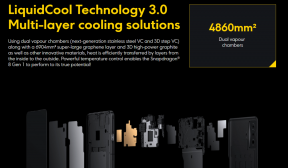6 nuostabūs „Mac“ spartieji klavišai, kurių tikriausiai nežinojote
Įvairios / / December 02, 2021

Šį kartą pažvelkime į keletą iš jų, kurie gali būti labai naudingi naudojant kai kurias programas arba paleidžiant „Mac“. Kai kurie iš jų yra būdingi OS X Mavericks todėl pirmiausia įsitikinkite, kad jį turite.
1. Įjungus maitinimą, spustelėkite ir palaikykite
Jei turite „Macbook“, kuriame naudojamas diskų įrenginys, kartais jame gali įstrigti diskas. Naudodami šį spartųjį klavišą, tereikia spustelėti ir palaikyti pelės (arba jutiklinės dalies) mygtuką, kol jūsų „Mac“ paleidžiama, ir bet koks diskas, esantis diske, jį iškart išstums.

2. Įjungdami laikykite nuspaudę „Shift“.
Taigi, tarkime, jūs jaučiate savo „Mac“ neveikia taip sklandžiai kaip turėtų. Ką galite padaryti šiuo atveju, tai naudoti aukščiau pateiktą spartųjį klavišą, kad paleistumėte „Mac“ į saugųjį režimą, kuri atliks tam tikrus patikrinimus ir neleis kai kurioms programoms atidaryti paleidžiant, kad būtų lengviau atskirti kelias programas Problemos.

3. Command + Shift +/
Šis spartusis klavišas yra nepaprastai naudingas. Kai tik esate Finder arba daugumoje programų, naudojant šį spartųjį klavišą, bus atidarytas paieškos laukas, esantis Pagalba Meniu. Ten galite ieškoti daugumos komandų, kurias galite suaktyvinti tiesiog jas pasirinkę ir paspausdami Grįžti.


4. Laikykite parinktį vilkdami slinkties juostą (tik kai kuriose programose)
Skaitant didelius tinklalapius, kuriuose yra daug turinio, geriausias būdas pereiti iš vieno taško į kitą yra naudoti slinkties juostą. Tačiau problema naudojant jį dideliuose puslapiuose yra ta, kad vilkdami slinkties juostą tik vienu bitu, tinklalapis iš tikrųjų gali gerokai pasislinkti iš pradinės padėties.
Laikant Parinktis tačiau, kaip minėta aukščiau, (kai kurios) jūsų „Mac“ programos slinks lėtai ir sklandžiai. Puikiai tinka, kai reikia didesnio slinkimo tikslumo.


5. Paspauskite arba paspauskite ir palaikykite maitinimo mygtuką
Pritaikius „iOS“ įrenginius, buvo tik laiko klausimas pamatyti kai kurias dažniausiai naudojamas funkcijas „iOS“ migruoja į „Mac“, o šis, nors ir yra vienas iš paprasčiausių, taip pat yra vienas iš labiausiai naudinga.
Užuot išjungę „Mac“ ar užmigdę, kaip anksčiau, dabar tiesiog elkitės su juo kaip su „iOS“ įrenginiu. Taigi, jei norite užmigdykite „Mac“., tiesiog greitai paspauskite maitinimo mygtuką. Taip pat, jei norite jį išjungti, paspauskite ir palaikykite maitinimo mygtuką, kol pasirodys langas su galimybe tai padaryti.

6. Atidarydami programą laikykite nuspaudę klavišą „Shift“.
Jei nustatėte programą iš naujo atidaryti langus iš paskutinio seanso, kurį naudojote, šis spartusis klavišas priverčia programą nepaisyti šio nustatymo ir paleisti iš naujo neatidarius langų iš paskutinio seanso.
Štai jūs juos turite. Tikrai malonu žinoti, kad galite valdyti tiek daug savo „Mac“ aspektų vos keliais klavišų paspaudimais, tiesa? Mėgautis!